【AdGuard for Mac v2.10】ECHサポート、DNSフィルタリングがデフォルト設定に、「高度な設定」の新機能
AdGuard for Mac v2.10 のご紹介です。
このバージョンでは、「高度な設定」セクションに多くの新機能を追加しました(特に技術的に詳しいユーザーの方にとって嬉しいかと思います)。
なかでも、オンラインプライバシーを強化する機能、Encrypted ClientHello の実験的なサポートが追加されました。
また、DNSフィルタリングを全ユーザーに対して有効にしました。
ではそれぞれの変更について、以下で詳しく説明したいと思います。
DNSフィルタリングがデフォルトでオンに
DNS通信保護が、全ユーザーに対してデフォルトで有効な設定になりました。
既にDNSサーバーを使用されている場合、設定は変わりません。
この変更は、もう一つの重要な機能である、接続に関する情報をすべて暗号化する新技術、Encrypted ClientHello (ECH) の実験的サポートを実装するためにも必要でした。
Encrypted ClientHello (ECH) の実験的サポート
Encrypted ClientHello とは?
現在では、ほとんどすべてのHTTPS接続は暗号化されており、誰もその中身を見ることはできません。
しかし、ClientHelloと呼ばれる接続の最初のパケットには、接続先のサーバーの名前が表示されます。
例えば、www.google.com を開く場合、インターネットプロバイダはあなたが何を送受信しているのかを知ることはできませんが、あなたがgoogle.comと通信していることは知っています。
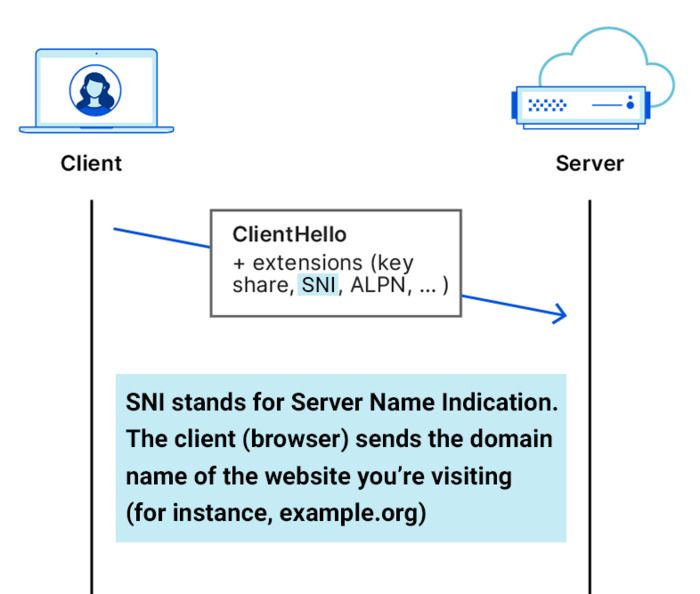
そこで、Encrypted ClientHello (ECH)が役に立ちます(暗号化されたClientHelloという意味になります)。
ECHは、その一部暗号化されていない情報(最初のデータパケット)を暗号化してくれるので、HTTPS接続は完全に暗号化された状態になります。
つまり、インターネットプロバイダなどの第三者は、接続の中身や、どのサイトに接続したかを知ることができなくなるのです。
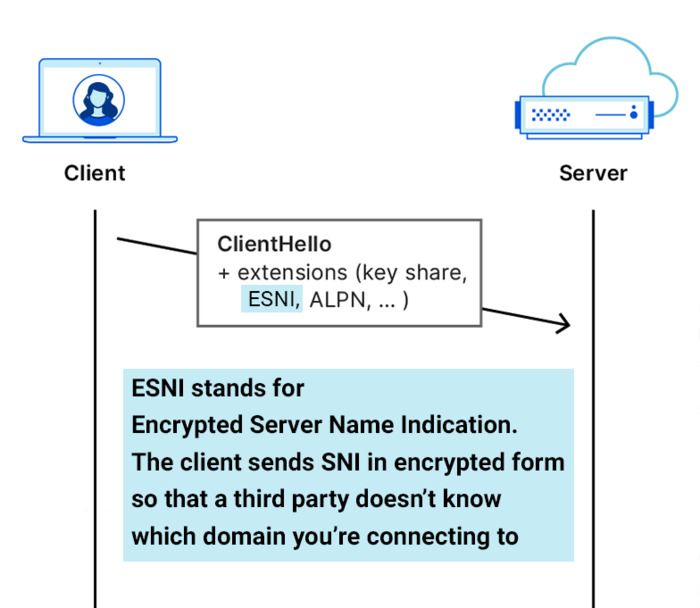
ECHのサポートに取り組んでいるのは、AdGuardだけではありません。
ChromeやFirefoxなどのブラウザも、ECHのサポートを追加している最中です。
しかし、AdGuardには大きなアドバンテージがあります。
ChromeがECHのサポートを追加したと仮定すると、それはChrome内でのみ機能し、他のアプリやブラウザには及及びません。
これに対して、AdGuardのECHサポートは、AdGuardがフィルタリングするすべてのアプリとブラウザで自動的に機能します。
したがって、AdGuardを使えば、この機能が自動的にシステムワイドで利用できるため、それぞれのOSやアプリ・ブラウザがECHに対応するのを待つ必要がありません。
AdGuard for Mac でECHサポートを有効にする方法
【ECHのサポートを有効にする方法】
- AdGuardアプリ→右上の⚙→「設定…」→「DNS」タブ→「DNS通信を保護」がオンであることを確認する
(ECHはDNSを通じて得られるデータに依存しているため、AdGuardがこのデータを受け取り、ユーザーの端末全体(システムワイド)でECHを有効にするためには、DNSフィルタリングが必要です。) dns.proxy.block.encrypted.client.hello.response.parametersオプションがオフであることを確認する- ⚙→「アドバンスド設定」→「高度な設定…」を開き、
network.https.ech.enabledをオンにする
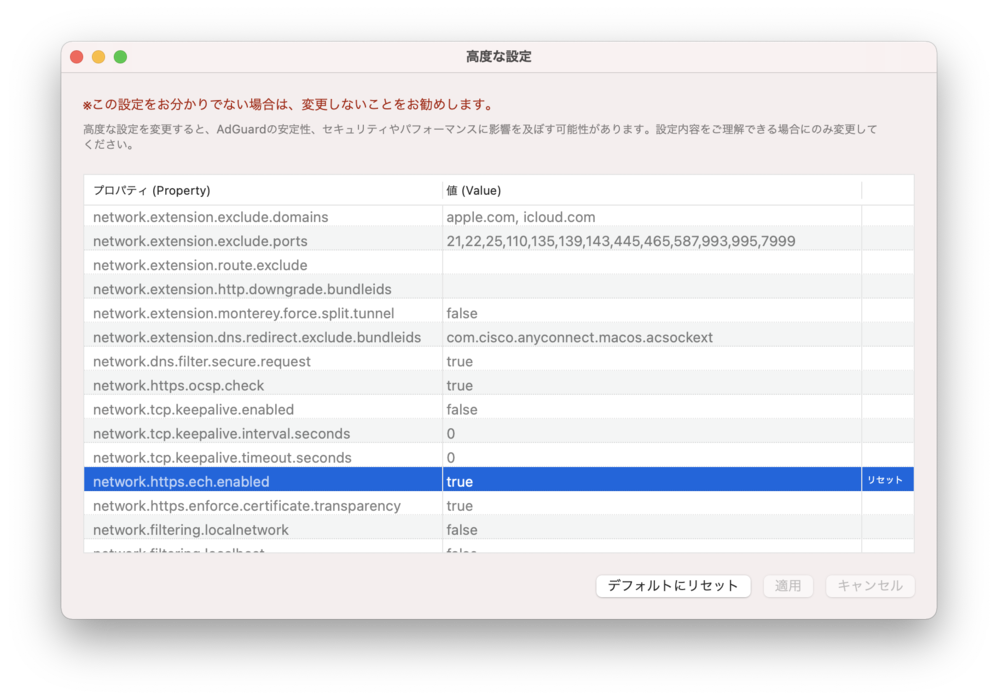
【ECHが有効であることを確認する方法】
- https://crypto.cloudflare.com/cdn-cgi/trace/ にアクセスして
sni=encryptedと表示されていることを確認
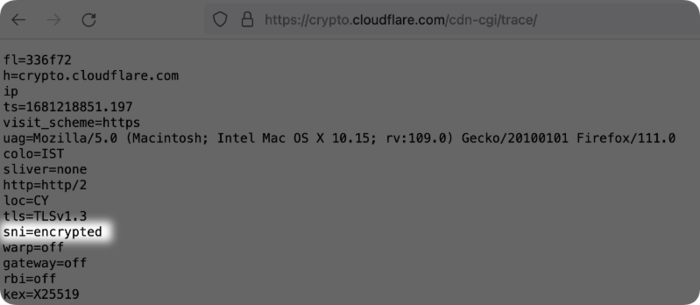
- https://defo.ie/ech-check.php にアクセスして
SSL_ECH_STATUS: successと表示されていることを確認
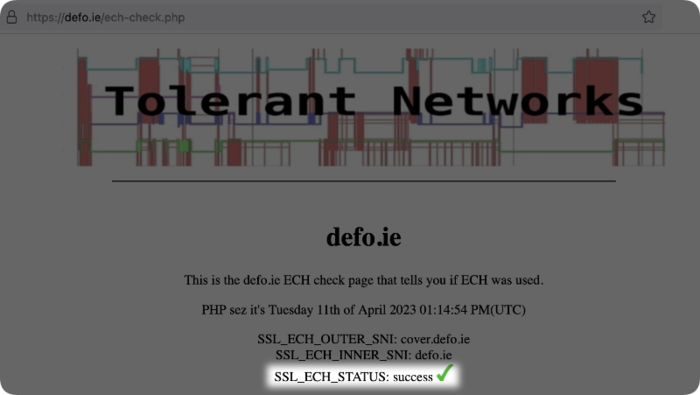
ECH関連の制限と問題
ECHサポートで閲覧速度が少し遅くなったりする可能性がありますが、既にこの点を改善するためにAdGuard側で取り組んでいます。
ECHのサポートは両側で導入する必要があります。
AdGuard側がサポートするだけでは不十分で、サーバー側もサポートする必要があります。
現在は、この技術は新しくてまだ完成していないため、対応しているサーバーはまだ少ないです。
しかし、ECHをサポートするサーバーの数はこれから増えていくことが予想されます。
「高度な設定」に新機能を追加
ECHのサポートに加え、「高度な設定」(AdGuard for Mac アプリ→右上の⚙→「アドバンスド設定」→「高度な設定」)に多くの新機能が追加されました。
※これらの設定を最大限に活用していただきたいのですが、設定する際には十分な注意が必要です。正しく設定されていない場合、アプリのパフォーマンスに影響を与える可能性があります。
高度な設定の新機能はすべて、4つのカテゴリーに分けられます:
- 「DPIからの保護」機能は、DPIからユーザートラフィックを保護するために、フィルタリングリクエストのローレベル修正を可能にします。
- Keepaliveオプションは、AdGuardによってフィルタリングされたTCP keepalive接続で動作するための設定を行うことができます。これにより、一部の問題のあるプロバイダーに対して、より安定した接続を提供することができます。
- DNS関連のオプションは、DNSの設定を微調整するのに役立ちます。例えば、DoHのHTTP/3(実験的)を有効にしたり、エラー発生時のDNSプロキシの動作を調整することができるようになりました。
- 証明書セキュリティオプションは、さまざまな基準に基づいて、WebサイトやWebサービスの証明書を検証することができます。AdGuardは、ブラウザと同じ方法でウェブサイトの証明書を検証することを目的としています。最近、ブラウザは証明書の透明性ポリシーへの準拠を要求するようになったため、AdGuardは証明書がこのポリシーに従っているかどうかもチェックするようになっています。
高度な設定についてはナレッジベースにて、新しい設定については、バージョン履歴にて、それぞれご確認いただくことができます。
そのほか、CoreLibs、DnsLibs、Scriptlets、ExtendedCssに多くの変更が加えられています。
そして、ウクライナ語フィルターを追加しました。
AdGuard for Mac v2.10 の完全な変更履歴は、Githubで見ることができます。
新機能をお楽しみいただければ幸いです。
フィードバックがあれば、下のコメント欄やSNSでお気軽にシェアしてください。





















































